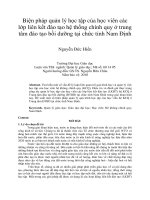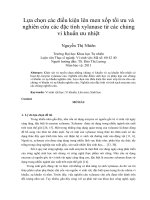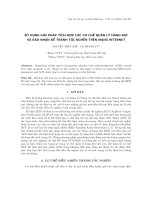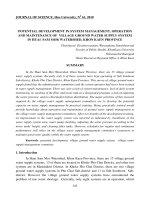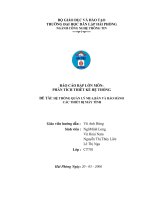Quản lý, tối ưu và chỉnh sửa các lỗi gặp phải trên trên hệ thống- P1 pptx
Bạn đang xem bản rút gọn của tài liệu. Xem và tải ngay bản đầy đủ của tài liệu tại đây (356.14 KB, 5 trang )
Quản lý, tối ưu và chỉnh sửa các lỗi gặp phải trên
trên hệ thống
Các phần mềm tối ưu thường chỉ làm chức năng tối ưu đ
ể cải
thiện hiệu suất hệ thống, chứ ít phần mềm nào có cả chức
năng quản lý và chỉnh sửa các lỗi gặp phải trên hệ thống.
Fix-It Utilities là một trong số ít phần mềm có đầy đủ cả 3 chức
năng trên. Công cụ này cho phép tự động chẩn đoán và sữa các
lỗi có thể gặp phải trên hệ thống trong quá trình sử dụng. Ngoài
ra, phần mềm còn cũng cấp những tính năng cho phép tối ưu để
hệ thống đạt hiệu suất cao nhất, như công cụ quét dọn file rác
trên ổ cứng, dọn dẹp và chỉnh sửa các khóa registry, chống phân
mảnh ổ cứng… Điểm nổi bật của phần mềm là có giao diện đơn
giản, và các công cụ có thể sử dụng thông qua một vài cú click
chuột.
Đặc biệt, với tính năng Active Intelligence, phần mềm sẽ hoạt
động ngầm bên dưới hệ thống và tự động khắc phục các lỗi gặp
phải trên hệ thống trong quá trình sử dụng.
Hướng dẫn đăng ký bản quyền phần mềm
Mặc định, phiên bản đầy đủ của Fix-It Utilities có giá 35USD.
Hiện nay, hãng phần mềm Avanquest đang có chương trình
khuyến mãi, cung cấp mã bản quyền miễn phí cho người dùng.
Thực hiện theo các bước sau để đăng ký bản quyền phần mềm:
- Download bản dùng thử của phần mềm tại đây.
- Tiếp theo, truy cập vào đây, điền đầy đủ thông tin cá nhân vào
form đăng ký, đánh dấu vào các tùy chọn bên dư
ới (đánh dấu bất
kỳ), rồi nhấn nút ‘Proceed and receive your serial code’.
- Bạn sẽ được chuyển đến trang web tiếp theo, có chứa mã bản
quyền của phần mềm. Đồng thời, mã bản quyền này cũng được
gửi đến email mà bạn đã sử dụng.
- Tiến hành cài đặt phần mềm. Đến bước yêu cầu điền mã kích
bản quyền, bạn copy đoạn mã có được ở trên, dán vào khung
Serial Number (2 khung bên trên để trống hoặc điền thông tin
tùy ý thích) rồi nhấn Next để kích hoạt và hoàn tất quá trình cài
đặt phần mềm.
Hướng dẫn sử dụng
Tại giao diện chính của phần mềm sẽ hiển thị số vấn đề mà ph
ần
mềm phát hiện ra và yêu cầu người dùng sử dụng phần mềm để
khắc phục những vấn đề này, cũng như mức độ “sức khỏe” của
hệ thống trước khi sử dụng phần mềm để tối ưu.
Menu bên trái phân chia rõ 2 mục: Mục bên trên chứa các thông
tin tổng quan mà phần mềm chẩn đoán về tình trạng hệ thống,
phần bên dưới chứa các chức năng cụ thể để tối ưu và chỉnh sữa
lỗi hệ thống để người dùng lựa chọn và tự tiến hành.